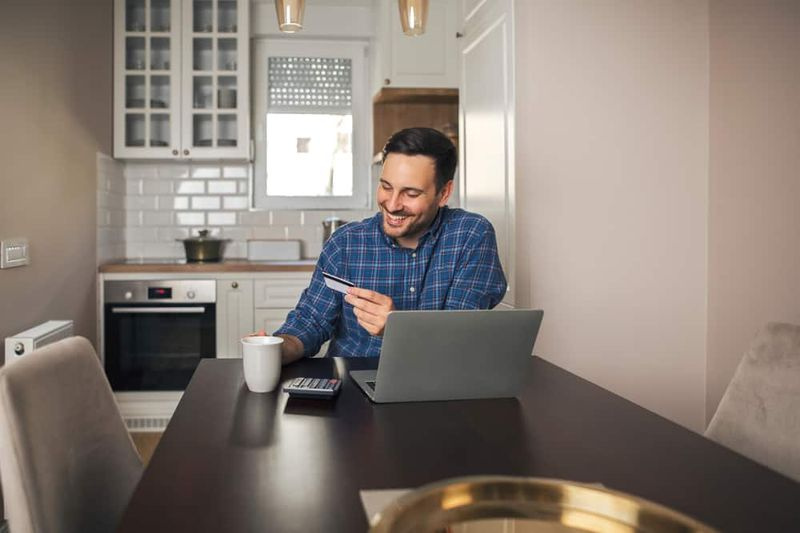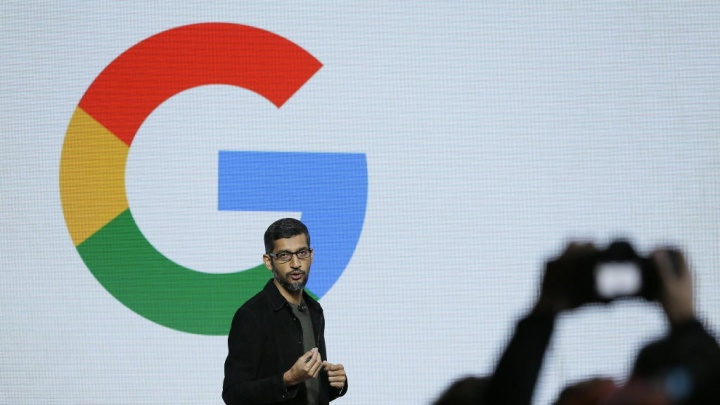Jak naprawić błąd aparatu Samsung Galaxy S7
Odsłuchaliśmy wiele zgłoszeń komunikatu o błędzie „Ostrzeżenie: awaria aparatu”. Dzieje się tak na urządzeniach z Androidem i wydaje się, że zdarza się to najczęściej właścicielom Samsunga. Dobra wiadomość jest taka, że chociaż jest to denerwujące, prawdopodobnie jest to problem z oprogramowaniem, a nie usterka aparatu. Oto, jak możesz naprawić „awarię aparatu” na urządzeniach Samsung Galaxy. W tym artykule porozmawiamy o tym, jak naprawić awarię aparatu Galaxy S7 - Samsung. Zaczynajmy!
Opisane poniżej kroki nie są trudne ani czasochłonne, ale przed ich wykonaniem należy upewnić się, że bateria urządzenia jest odpowiednio naładowana. Jeśli poziom naładowania baterii jest zbyt niski, aparat często nie działa, więc warto to wykluczyć, zanim zaczniesz cokolwiek innego. W większości przypadków te rozwiązania nie pociągają za sobą utraty żadnych zdjęć ani danych z urządzenia, ale zalecamy tworzenie kopii zapasowych wszystkiego, czego nie chcesz stracić, zwłaszcza jeśli dojdzie do momentu, w którym trzeba będzie przywrócić ustawienia fabryczne.
Jak naprawić błąd aparatu Galaxy Note 10 lub Note 10+
Nawet najnowsza iteracja flagowców Samsunga Galaxy Note nie jest odporna na ten błąd, tym bardziej frustrujący, że Galaxy S10 i S10 + mają fantastyczny (i drogi) sprzęt fotograficzny. Po pierwsze. Spróbuj po prostu ponownie uruchomić telefon, a następnie upewnij się, że Twoje aplikacje są aktualne, otwierając sklep Google Play i sprawdzając Moje aplikacje i gry. Jeśli to nie zadziała, spróbuj wykonać następujące czynności:
Wymuś zatrzymanie aparatu
- otwarty Ustawienia> Aplikacje
- Znajdź i stuknij aplikację Aparat
- Kran Wymuszone zatrzymanie
- Następnie spróbuj ponownie otworzyć aplikację i sprawdź, czy nadal występuje ten sam problem
Zresetuj preferencje aplikacji
- otwarty Ustawienia> Aplikacje
- Wybierz Jeszcze w prawej górnej części
- Następnie wybierz Zresetuj preferencje aplikacji
- Uruchom ponownie urządzenie
- Jeśli problem jest spowodowany przez domyślną aplikację, powinno to rozwiązać
Awaria aparatu Samsung Galaxy S10 LUB S10 + | Jak naprawić błąd aparatu Galaxy S7 - Samsung
Niestety to samo dotyczy również smartfonów z serii Galaxy S z 2019 roku. Na szczęście linia Galaxy S i Galaxy Note stają się coraz bardziej podobne. Więc metoda rozwiązania tego problemu jest dokładnie taka sama na obu urządzeniach.
wtyczki dds dla gimp
Jeśli żadne z tych rozwiązań nie działa, kontynuuj tę listę i wypróbuj rozwiązania dla starszych urządzeń, zacznij od S9 i S9 +. Sformułowanie w menu może się nieco różnić, ale opcje pozostaną takie same.
Awaria aparatu Samsung Galaxy S9 lub S9 +
Jeśli obecnie korzystasz z jednego z trzech najnowszych smartfonów z serii Samsung Galaxy S9, warto sprawdzić, czy wszystkie Twoje aplikacje są aktualne. Jeśli to nie zadziała, spróbuj zresetować S9 lub S9 +. Jeśli to nie zadziała, postępuj zgodnie z poniższą listą instrukcji.
Wyczyść pamięć podręczną aplikacji aparatu
- otwarty Ustawienia > Aplikacje
- Znajdź i stuknij aplikację Aparat
- Następnie dotknij Pamięć
- Wybierz Wyczyść pamięć podręczną
Wyczyść dane aplikacji aparatu
- otwarty Ustawienia > Aplikacje
- Znajdź i stuknij aplikację Aparat
- Następnie dotknij Przechowywanie
- Wybierz Wyczyść dane
Uruchom w trybie bezpiecznym
Czasami aplikacja aparatu innej firmy może również powodować problemy z domyślną aplikacją aparatu. Uruchamianie w trybie awaryjnym (który wyłącza oprogramowanie innych firm) to najlepszy sposób na określenie, czy problem jest spowodowany przez aplikację aparatu innej firmy. Następnie możesz odinstalować aplikację powodującą problem, aby rozwiązać problem.
- Całkowicie wyłącz urządzenie.
- Naciśnij i przytrzymaj, aż pojawi się logo
- Gdy pojawi się logo, zwolnij przycisk zasilania, a następnie naciśnij i przytrzymaj przycisk zmniejszania głośności
- Następnie zwolnij przycisk, gdy u dołu ekranu urządzenia pojawi się tryb awaryjny
Wyczyść pamięć podręczną systemu
- Wyłącz urządzenie
- Naciśnij i przytrzymaj przycisk zwiększania głośności, przycisk Bixby i przycisk zasilania
- Gdy pojawi się ekran z komunikatem Brak poleceń, musisz dotknąć ekranu
- Użyj klawiszy głośności, aby podświetlić usuń partycję pamięci podręcznej i użyj przycisku zasilania, aby ją wybrać
- Wybierz tak, aby potwierdzić
Przywrócenie ustawień fabrycznych
Przywrócenie ustawień fabrycznych obejmuje również przywrócenie domyślnego oprogramowania urządzenia. Spowoduje to usunięcie wszystkich danych i plików, więc przed wypróbowaniem upewnij się, że wykonałeś kopię zapasową.
- Wyłącz urządzenie
- Następnie naciśnij i przytrzymaj przycisk zwiększania głośności, przycisk Bixby i przycisk zasilania
- Gdy pojawi się ekran z komunikatem Brak poleceń, kliknij ekran
- Użyj klawiszy głośności, aby podświetlić wyczyść dane lub przywróć ustawienia fabryczne i użyj przycisku zasilania, aby je wybrać
- Wybierz tak, aby potwierdzić
Awaria aparatu Samsung Galaxy S8 i S8 +
Samsung Galaxy S8 jest bliskim krewnym swojego poprzednika, Galaxy S7, więc najpierw powinieneś również wypróbować kroki dla S7, aby sprawdzić, czy rozwiązują problem z awarią aparatu. Jeśli to nie zadziała, istnieje wiele dodatkowych metod, które możesz spróbować rozwiązać ten problem w Galaxy S8 Plus:
ace stream, jak to zrobić
Czasami przestarzałe aplikacje mogą powodować ten problem. Upewnij się, że wszystkie aplikacje na Twoim urządzeniu są zaktualizowane. Przejdź do sklepu Google Play i otwórz „Moje aplikacje i gry”, aby sprawdzić, które aplikacje są aktualizowane, a które należy zaktualizować. Po aktualizacji aplikacje sprawdzą, czy problem z aparatem został rozwiązany, czy nie.
Uruchom Galaxy S8 w trybie awaryjnym. Najpierw całkowicie wyłącz urządzenie. Następnie przytrzymaj przycisk zasilania, aż logo Samsung pojawi się na ekranie. Następnie musisz przytrzymać przycisk głośności, aż telefon zakończy ponowne uruchamianie i pojawi się „tryb awaryjny” w lewym dolnym rogu ekranu. Jeśli błąd „Błąd aparatu” nie występuje w trybie awaryjnym, przyczyną problemu jest aplikacja innej firmy. Odinstaluj aplikacje pojedynczo, aż znajdziesz odpowiedzialnego, zaczynając od tych zainstalowanych tuż przed rozpoczęciem awarii aparatu.
Awaria aparatu Samsung Galaxy S7 i S7 Edge
Wypróbuj wszystkie te kroki po kolei, więc jedna z nich rozwiązuje problem z aparatem w telefonie:
- Uruchom ponownie telefon.
- Jeśli ponowne uruchomienie nie zadziała, wyczyść pamięć podręczną i dane aplikacji aparatu przez Ustawienia> Aplikacje> Menedżer aplikacji> Aparat aplikacja. Następnie kliknij Wymuszone zatrzymanie i przejdź do Przechowywanie menu, w którym można wybrać Wyczyść dane i wyczyść pamięć podręczną .
- Jeśli wyczyszczenie danych aplikacji aparatu i pamięci podręcznej nie pomogło, wyczyść partycję pamięci podręcznej. Wyłącz telefon, naciśnij jednocześnie przyciski zasilania, domu, a następnie zwiększania głośności i przytrzymaj go, aż pojawi się logo Samsung na ekranie, a telefon przejdzie do trybu przywracania. Użyj przycisku zmniejszania głośności, aby przewinąć do Wyczyść partycję cache a następnie naciśnij przycisk zasilania, aby rozpocząć. Gdy to zrobisz, uruchom ponownie telefon.
- Jeśli to wszystko nie zadziała, prawdopodobnie problem dotyczy Smart Stay. Niektórzy użytkownicy zgłaszali również, że wydaje się, że występuje błąd oprogramowania podczas uruchamiania tylnej kamery, ale tylko wtedy, gdy ta funkcja jest włączona, prawdopodobnie dlatego, że Smart Stay używa już przedniej kamery do wykrywania, kiedy patrzysz na ekran, więc pozostaje na. Przejdź do menu ustawień wyświetlacza telefonu, a następnie wyłącz Smart Stay, aby tymczasowo rozwiązać problem. Według firmy Samsung długoterminowym rozwiązaniem tego problemu jest upewnienie się, że oprogramowanie telefonu jest aktualne, ponieważ problem z oprogramowaniem został już rozwiązany w jednej z aktualizacji.
Błąd aparatu Galaxy S6 i S6 Edge | Błąd aparatu galaxy s7
Zgłoszenia błędów „awarii aparatu” w Samsung Galaxy S6 i S6 Edge są bardzo rzadkie. Ale niektórzy użytkownicy ich doświadczają. W większości przypadków wydaje się, że problem dotyczy aplikacji innej firmy, która popsuła wszystko, więc uruchomienie w trybie awaryjnym jest sposobem na sprawdzenie, czy:
dlaczego mój e-mail na Gmailu wskazuje kolejkę
- Wyłącz swój telefon
- Naciśnij i przytrzymaj klawisz zasilania i, gdy pojawi się logo Samsung. Zwolnij go i zamiast tego przytrzymaj przycisk zmniejszania głośności.
- Twój telefon uruchomi się teraz ponownie w trybie awaryjnym.
Jeśli kamera działa w tym trybie, nie masz problemu ze sprzętem lub oprogramowaniem układowym. Niestety, jeśli nie działa w trybie awaryjnym, możesz. Nie idź jednak spieszyć się do swojego sprzedawcy: najpierw wypróbuj kroki opisane powyżej. W wielu przypadkach przywrócenie ustawień fabrycznych może zapewnić Twojemu urządzeniu kopnięcie potrzebne do rozwiązania problemu z aparatem.
Błąd aparatu Samsung Galaxy S5 | Błąd aparatu galaxy s7
Jeśli masz Galaxy Samsung S5, mamy dobre i złe wieści na ten temat. Dobra wiadomość jest taka, że istnieje bardzo duże prawdopodobieństwo awarii aparatu, błąd ma tę samą przyczynę i rozwiązanie (a), co ma to miejsce w przypadku S3 i S4. Zła wiadomość jest taka, że istnieje niewielkie prawdopodobieństwo, że urządzenie rzeczywiście ma awarię sprzętową. ograniczona liczba urządzeń S5 faktycznie cierpi z powodu wadliwych kamer.
Pierwszą rzeczą do zrobienia jest wykonanie opisanych powyżej kroków, ale jeśli żaden z nich nie zadziała, może być konieczne skontaktowanie się ze sprzedawcą, operatorem lub samym Samsungiem. W rzeczywistości zależy to od tego, od kogo kupiłeś S5.
Awaria aparatu Samsung Galaxy S3 lub Samsung Galaxy S4 | Błąd aparatu galaxy s7
W większości przypadków błąd „awaria aparatu” występuje, ponieważ aplikacja Aparat ma trochę bałaganu. W większości przypadków można to rozwiązać, wykonując dość proste czynności porządkowe.
- Wybierz kolejno opcje Ustawienia> Menedżer aplikacji, a następnie przesuń palcem w lewo, aby przejść do opcji Wszystkie aplikacje.
- Przejdź do aplikacji Aparat i dotknij jej.
- Teraz kliknij Wymuś zatrzymanie, następnie Wyczyść pamięć podręczną, a następnie Wyczyść dane.
- Nie martw się: nie spowoduje to usunięcia żadnych zdjęć, ale usunie ustawienia aparatu, więc trzeba będzie je ustawić ponownie.
- Uruchom ponownie telefon i sprawdź, czy to zadziałało.
Jeśli tak się nie stało, krok drugi polega na wyczyszczeniu partycji pamięci podręcznej. Aby to zrobić:
- Wyłącz telefon, a następnie naciśnij i przytrzymaj przycisk zwiększania głośności, zasilania i ekranu głównego.
- Gdy telefon wibruje, pozostaw przycisk zasilania, ale trzymaj pozostałe dwa przyciski wciśnięte.
- Gdy zobaczysz ekran odzyskiwania systemu Android, przejdź do wymazania partycji pamięci podręcznej za pomocą klawisza zmniejszania głośności i użyj zasilania, aby ją wybrać.
- Nie spowoduje to usunięcia danych, ale powinno zresetować pamięć podręczną aplikacji, co powinno rozwiązać problem.
Nic? Czas na opcję nuklearną: przywrócenie ustawień fabrycznych. Upewnij się, że najpierw wykonałeś kopie zapasowe wszystkiego, czego potrzebujesz, ponieważ spowoduje to przywrócenie telefonu do stanu fabrycznego bez żadnych rzeczy na nim.
Wniosek
W porządku, to wszystko ludzie! Mam nadzieję, że podoba wam się ten artykuł dotyczący aparatu Galaxy S7 i uznacie go za pomocny. Przekaż nam swoją opinię na ten temat. Jeśli masz dalsze pytania związane z tym artykułem. Daj nam znać w sekcji komentarzy poniżej. Wrócimy do Ciebie.
usługa avast (32-bitowa)
Miłego dnia!
Zobacz także: Jak pobrać Samsung AR Emoji i Super Slow Motion na Samsung Galaxy